Configurazione delle reti di VM ESXi
Nei post precedenti, abbiamo esaminato la configurazione delle reti di VMkernel, incluse l’archiviazione e la vMotion. Ora discutiamo della configurazione delle reti ESXi per le VM stesse. Le reti di VM forniscono la connettività delle VM alla rete di produzione. Vediamo come sono configurate.
Reti di VM
È possibile configurare facilmente le reti di VM sul tuo primo vSwitch aggiungendo ulteriori gruppi di porte. In alternativa, se sono disponibili adattatori di rete aggiuntivi, è possibile creare un nuovo vSwitch per il traffico VM. Quali sono i casi d’uso di ciascuno di questi metodi?
Una semplice aggiunta di gruppi di porte con tag VLAN aggiuntivi consente di utilizzare lo stesso numero di adattatori di rete fisici nel tuo server. In questo modo, non è necessario un cavo di rete fisico collegato per ogni singola rete con cui ESXi deve interagire. Tuttavia, forse vuoi assicurarti che certi tipi di traffico siano fisicamente separati da altri tipi di traffico. Ad esempio, vuoi utilizzare un vSwitch separato insieme a schede di rete separate per trasportare il traffico DMZ in un determinato host. Questo non è necessario in senso tecnico, ma potrebbe essere preferibile in certe situazioni di conformità.
Per aggiungere una nuova rete di macchine virtuali, è possibile creare un nuovo vSwitch e quindi aggiungere un gruppo di porte o semplicemente aggiungere un nuovo gruppo di porte. Fai clic sul link Add Networking nell’angolo in alto a destra.
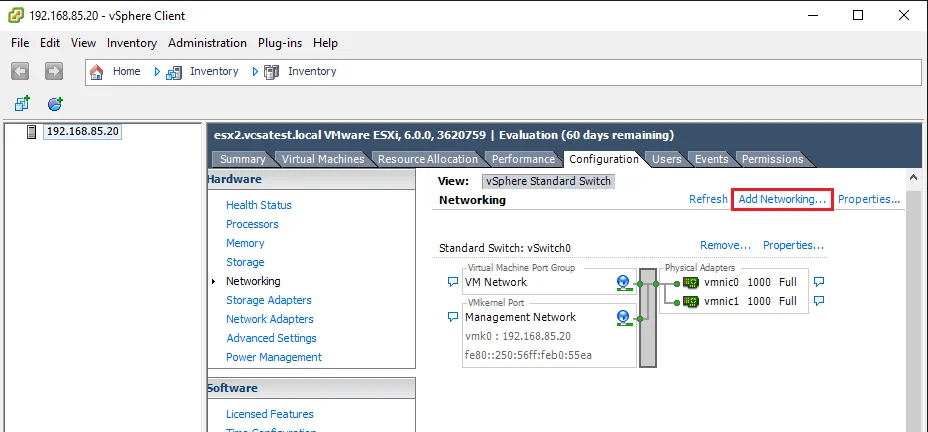
Seleziona Virtual Machine come Tipo di Connessione per il nuovo Gruppo di porte.
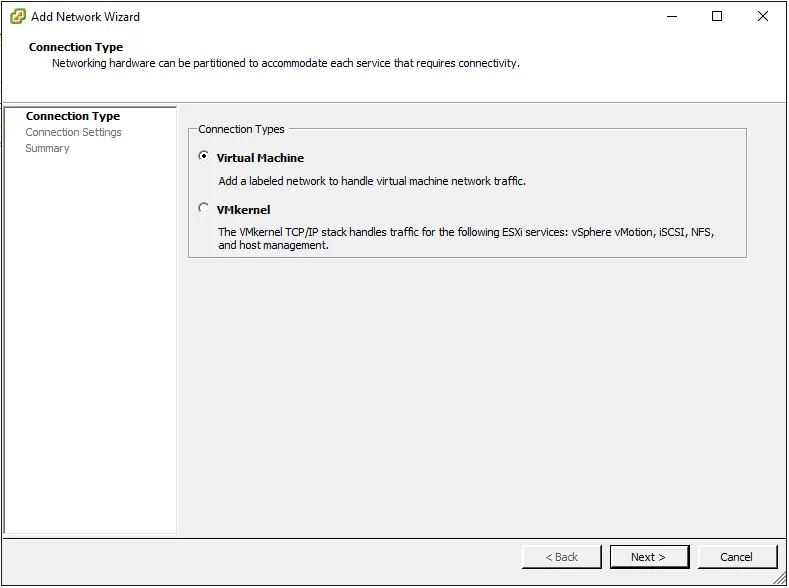
Qui, inserisci VLAN ID per VLAN con cui desideri far comunicare la tua rete di Macchine Virtuali.
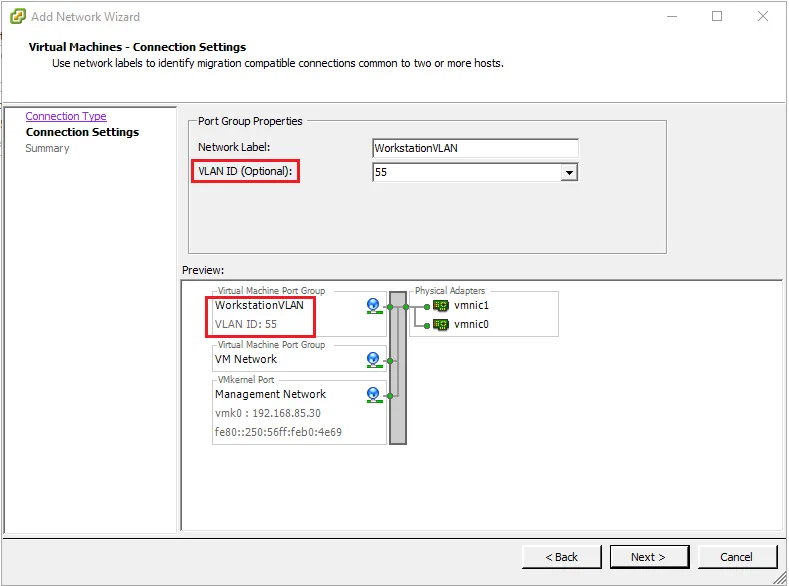
Fai click Next tramite i prompt, quindi fai clic su Finish per creare il nuovo gruppo di porte.
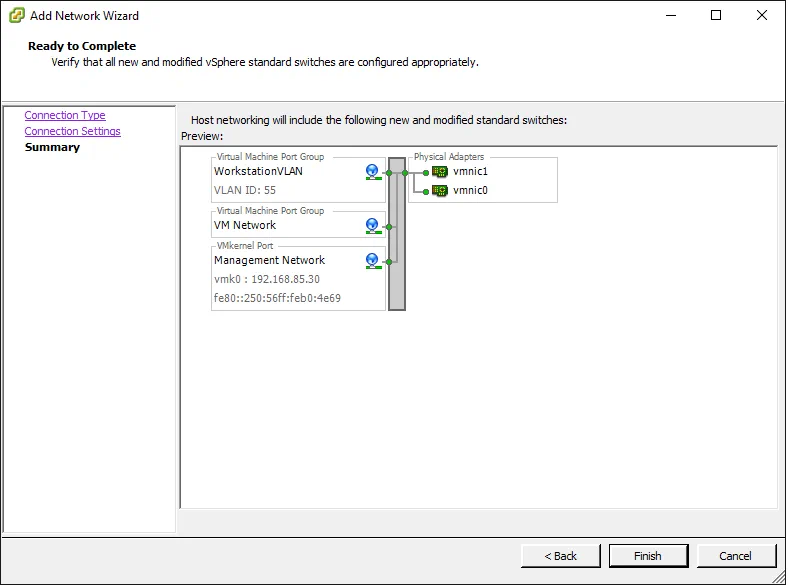
Qui puoi vedere il gruppo di porte “WorkstationVLAN” appena creato nelle proprietà vSwitch.
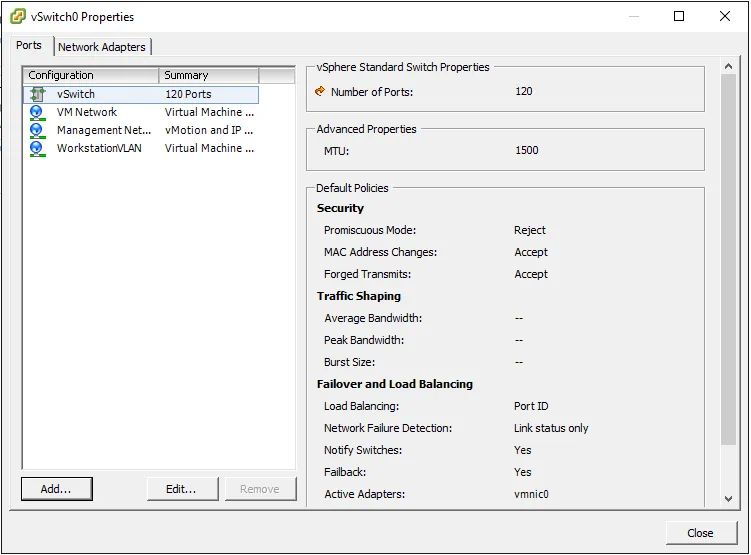
Ora è disponibile: Versione gratuita di NAKIVO Backup & Replication. Ottieni una protezione all’avanguardia assolutamente gratuita per le tue VM VMware.
Riflessioni
La configurazione della rete su un host ESXi è fondamentale per far funzionare le cose senza problemi, sia per un host standalone sia per un host ESXi che fa parte di un cluster in vCenter. Abbiamo ora discusso su come creare tre diversi tipi di reti comuni per la maggior parte degli ambienti: archiviazione, vMotion e reti di Macchine Virtuali. Ognuno di questi diversi tipi di reti ha uno scopo nel nostro ambiente VMware, consentendo il flusso del traffico per le varie funzionalità e componenti di ESXi VMware. Con le reti configurate, nel prossimo post discuteremo di unire l’host (gli host) a vCenter, oltre a creare un Datacenter e Cluster. Il post tocca anche le varie opzioni che accompagnano un cluster vSphere, come High Availability (HA) e Distributed Resource Scheduler (DRS).
Questo post del blog fa parte di una serie sull’amministrazione di VMware. In NAKIVO, conosciamo VMware dentro e fuori. La nostra squadra di esperti ha progettato NAKIVO Backup & Replication appositamente per lavorare con vSphere ed ESXi. Questo è il motivo per cui ci si può aspettare un backup di VM continuo, efficiente e affidabile con la nostra soluzione.




